Hướng dẫn chi tiết cách đổi mật khẩu WiFi Viettel, FPT ngay trên điện thoại di động
Nội dung bài viết
Hiện nay, nhu cầu tìm kiếm cách đổi mật khẩu WiFi bằng điện thoại Android, iPhone tăng cao, đặc biệt là từ người dùng mạng FPT và Viettel mong muốn tự bảo mật WiFi cá nhân.

Bật mí cách thay đổi mật khẩu WiFi cực dễ dàng ngay trên smartphone
Hướng dẫn chi tiết đổi pass WiFi FPT, Viettel bằng điện thoại
* Điểm cần lưu ý quan trọng:
- Để thao tác đổi mật khẩu WiFi trên điện thoại được mượt mà, bạn nên sử dụng trình duyệt Chrome cho cả thiết bị Android và iPhone
+ Tải ngay Chrome phiên bản Android.
+ Tải ngay Chrome phiên bản iOS.
- Thông tin mật khẩu truy cập Modem WiFi FPT và Viettel đều được nhà mạng in sẵn ở mặt dưới thiết bị Modem
1. Hướng dẫn chi tiết đổi mật khẩu WiFi mạng FPT
Bước khởi đầu: Sử dụng trình duyệt Chrome đã cài đặt, truy cập vào địa chỉ Modem WiFi 192.168.1.1 như minh họa bên dưới để bắt đầu quá trình thay đổi mật khẩu.
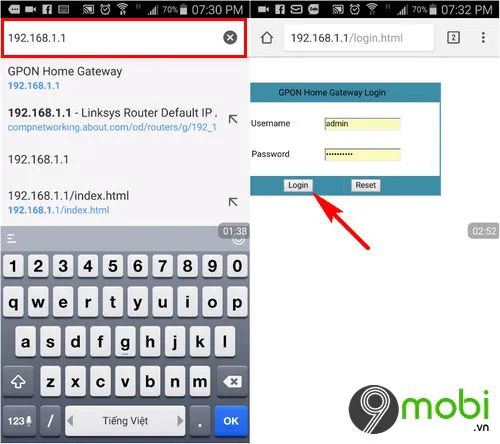
Sau khi truy cập thành công, hãy nhập thông tin đăng nhập Modem WiFi theo hướng dẫn sau:
+ Tên đăng nhập: admin
+ Mật khẩu: được in sẵn dưới đáy Modem WiFi
Bước 2: Đăng nhập thành công, để thay đổi mật khẩu WiFi FPT, di chuyển sang menu trái chọn Network rồi đến WLAN

Bước 3: Tìm mục WPA Key - nơi thiết lập mật khẩu WiFi mới. Nhập mật khẩu mong muốn và bấm Save để hoàn tất

Chỉ với vài thao tác đơn giản, bạn đã có thể tự do thay đổi mật khẩu WiFi theo ý muốn. Đồng thời, phương pháp này còn giúp bạn xem lại mật khẩu WiFi trực tiếp mà không cần cài đặt thêm ứng dụng bên thứ ba
Khách hàng FPT có thể đổi mật khẩu WiFi dễ dàng hơn thông qua ứng dụng HiFPT - công cụ quản lý mạng cá nhân tiện ích cho cả Android và iPhone. Tải ứng dụng ngay tại:
+ Tải HiFPT cho Android
+ Tải HiFPT cho iPhone
2. Hướng dẫn đổi mật khẩu WiFi mạng Viettel
Quy trình đổi mật khẩu WiFi Viettel trên điện thoại cũng đơn giản không kém với các bước sau:
Bước 1: Mở trình duyệt Chrome và truy cập địa chỉ modem Viettel: 192.168.1.1

Tiến hành đăng nhập bằng thông tin người dùng như hướng dẫn phía trên:
+ Tên đăng nhập: admin
+ Mật khẩu: xem ở mặt dưới modem WiFi
Bước 2: Sau khi đăng nhập thành công, di chuyển sang thanh menu bên phải, chọn Advanced Setup rồi đến Network như minh họa

Bước 3: Để thay đổi mật khẩu WiFi Viettel, tiếp tục chọn WLAN và Security để vào phần cài đặt bảo mật mạng

Bước 4: Nhập mật khẩu WiFi mới vào ô WPA Passphrase như hình minh họa để hoàn tất việc đổi mật khẩu trên điện thoại

Bấm Submit để xác nhận và lưu thay đổi
Qua bài viết này, chúng tôi đã hướng dẫn chi tiết cách đổi mật khẩu WiFi FPT và Viettel trên điện thoại - giải đáp thắc mắc được nhiều độc giả gửi về cho Tripi.vn thời gian qua
https://Tripi.vn/doi-pass-wifi-tren-dien-thoai-nhu-the-nao-24332n.aspx
Ngoài ra, nếu bạn đang cần kết nối WiFi công cộng mà không có mật khẩu, hãy khám phá danh sách ứng dụng bắt WiFi miễn phí tốt nhất trên điện thoại đã được Tripi.vn chọn lọc kỹ lưỡng để bạn dễ dàng lựa chọn.
Có thể bạn quan tâm

Top 6 dịch vụ làm nhôm kính chất lượng, giá phải chăng tại Cần Thơ

Cách đánh thức người đang ngủ một cách hiệu quả

12 Bài văn thuyết minh xuất sắc nhất về chiếc quạt điện

Khám phá cách sử dụng hiệu ứng cho hình ảnh và Shape trong PowerPoint 2016

Cách Đối mặt với Người bạn đời Khó tính một cách Hiệu quả


